以前はMac OS XおよびLinuxディストリビューションでのみ利用可能であった人気のあるBitTorrentクライアントTransmissionは、Windowsのバイナリとして公式にリリースされました。
新しいリリースはプロジェクトのウェブサイトでまだ宣伝されていませんが、オペレーティングシステムでプログラムを試してみたいWindowsユーザーは、公式ファイルリポジトリからダウンロードできます(最後までスクロールします)。
バージョンは2.92です。これは、現在LinuxおよびMacバージョンのBitTorrentクライアントが利用可能なバージョンと同じです。
Windowsユーザーは、インストール中にデーモン、コマンドラインツール、およびWebインターフェイスのインストールを選択できます。 これらは、Transmissionの実行には必要ありませんが、たとえば、ユーザーがWebブラウザーまたはリモートでクライアントにアクセスできるようにすることで、プログラムを拡張します。
Windows用の送信

Transmission for Windowsのインターフェースは合理化されており、一部の人は素っ気ないと言うでしょう。 トレントファイルをプログラムに直接読み込むには、ファイルタイプをTransmissionに関連付けるか、ドラッグアンドドロップするか、プログラムのインターフェースで提供されるオープンオプションを使用します。
この方法で追加されたトレントは、名前、ダウンロード速度、ローカルコンピューターのサイズ、合計サイズ、割合、残り時間、およびその他の情報とともに一覧表示されます。
ファイルをダブルクリックすると、プロパティが開き、接続されたピア、トラッカー、オプションなどの追加情報が表示されます。
オプションは、グローバルなアップロードまたはダウンロードの速度制限とシード制限を無効にする設定を提供するため、興味深いものです。
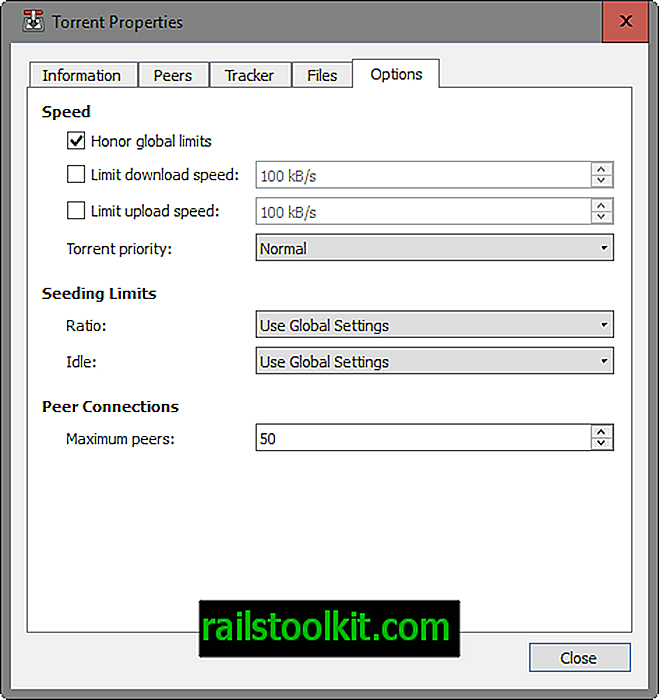
設定のグローバルリストには、関心のある追加オプションが表示されます。 特定の曜日または時刻に代替の速度制限を構成したり、ピアがコンピューターに接続するのをブロックするために使用できるブロックリストを有効にしたり、リモートコントロールサポートを有効にしたりできます。
また、Transmissionを設定して、新しいトレントファイルのフォルダーを監視したり、暗号化ルールを定義したり、個々のトレントからトラッカーを追加/削除したりできます。
そのローカルピアディスカバリ、DHT、uTP、PEXのサポート、およびWebまたは端末からクライアントをリモートで制御するオプションを追加します。
トランスミッションはシンプルさを重視しており、強力なクライアントでありながら、合理化されたインターフェースのおかげで初心者でも問題なく使用できます。
たとえば、デフォルトのダウンロードディレクトリを変更するなど、少なくとも1回は設定を確認することをお勧めしますが、数分で最初のtorrentファイルをセットアップしてダウンロードできます。
経験豊富なユーザーは、インターフェイスの柔軟性の点でそれが欠けていることに気付くかもしれません。 表示メニューを使用してトレントファイルを並べ替えることができますが、テーブルヘッダーがないため、テーブルヘッダーをクリックしてすばやく並べ替える直接オプションはありません。
これは、テーブルヘッダーをクリックするだけでデータを並べ替えることができるWindows用の大半のBitTorrentクライアントとは異なります。
幸いなことに、Transmission for Windowsはかなり軽量であり、機能や広告などの迷惑なものであふれていません。
Now You :使用しているBitTorrentクライアントがあれば、それを使用しますか?














